La conversion de films M4V en MP4 a toujours été une gêne pour les utilisateurs qui souhaitent exporter des films depuis leur iTunes afin de pouvoir regarder ou éditer les films sur d’autres plates-formes ou appareils. Pour vous aider à résoudre ce problème, permettez-moi de vous présenter 3 convertisseurs M4V en MP4.
Quelle est la différence entre le M4V ordinaire et la version DRM M4V ?
M4V, un format de fichier vidéo standard, est développé par Apple Inc. Il s’agit d’un type spécial de format MP4. Adopté par iPod, iPhone et PlayStation Portable, il est également largement utilisé sur les sites de VOD. Les vidéos M4V peuvent être divisées en deux types, l’un est crypté par DRM et l’autre est sans DRM. Pour les vidéos M4V non protégées par DRM, nous pouvons utiliser des outils de conversion vidéo gratuits pour les convertir facilement en MP4. Cependant, si les vidéos M4V sont achetées ou louées sur iTunes Store, elles sont toutes protégées par Apple FairPlay DRM, ce qui rend impossible d’éditer, de copier ou de transférer facilement les vidéos iTunes M4V.
Comment convertir des vidéos M4V sans DRM en MP4 avec VideoSolo Convertisseur Vidéo
Étant donné que les outils gratuits ont toujours leurs restrictions, nous aimerions vous présenter un outil — VideoSolo Convertisseur Vidéo pour vous aider à convertir tous vos fichiers vidéo/audio. Ce programme est l’un des meilleurs convertisseurs vidéo professionnels pouvant prendre en charge plus de 300 types de format vidéo/audio afin que vous puissiez facilement convertir vos vidéos M4V sans DRM en MP4 sans endommager la qualité vidéo d’origine.
Préparez les éléments suivants avant la conversion
1. Ordinateur Windows/Mac
2. VideoSolo Convertisseur Vidéo
3. Vos films M4V
Étapes pour convertir des vidéos M4V en MP4
Étape 1. Téléchargez et installez VideoSolo Convertisseur Vidéo
Cliquez sur le bouton de téléchargement pour télécharger le package VideoSolo Convertisseur Vidéo, puis installez le programme en suivant les instructions fournies.
Étape 2. Préparez les vidéos M4V à convertir
Assurez-vous que vous avez téléchargé ou transféré les vidéos M4V sur votre ordinateur.
Étape 3. Lancez VideoSolo Convertisseur Vidéo
Double-cliquez sur VideoSolo Convertisseur Vidéo pour lancer ce programme. Maintenant, vous devez cliquer sur le bouton « Ajouter Fichiers » dans la barre de navigation pour ajouter vos films M4V à ce programme.
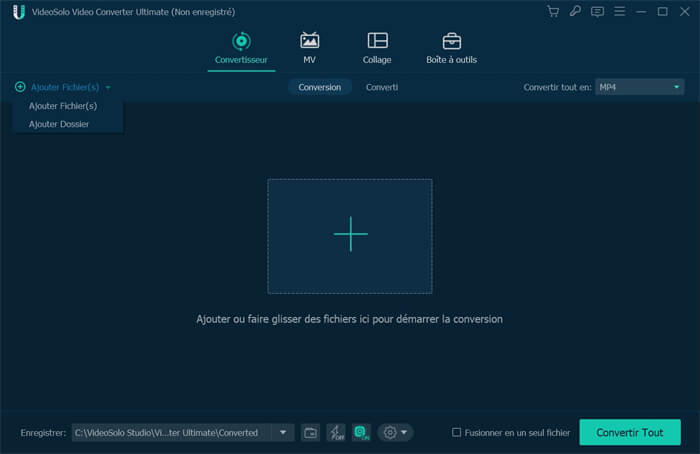
Étape 4. Choisissez le format de sortie
Après avoir ajouté la vidéo M4V, vous pouvez choisir le format de sortie MP4 en cliquant sur le bouton « Tout convertir en ».
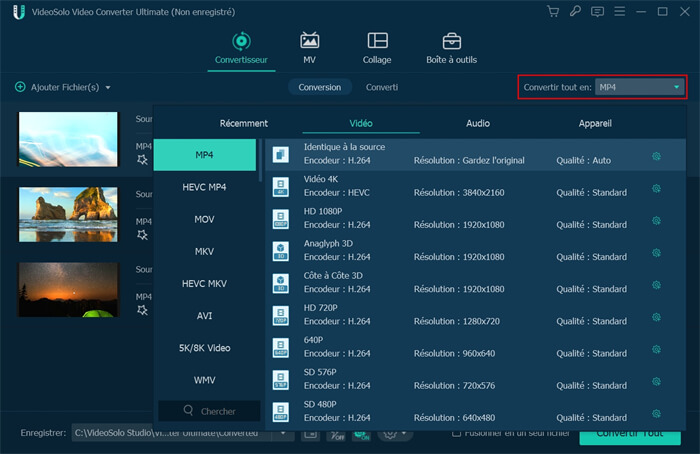
Étape 5. Commencez la conversion des films M4V en MP4
Après avoir défini le format et la destination du film de sortie, vous pouvez cliquer sur le bouton « Convertir Tout » pour convertir le film M4V. Lors de la conversion, vous pouvez afficher la progression de la conversion de la vidéo actuelle, la progression totale, le temps écoulé, le temps restant et l’état du film.
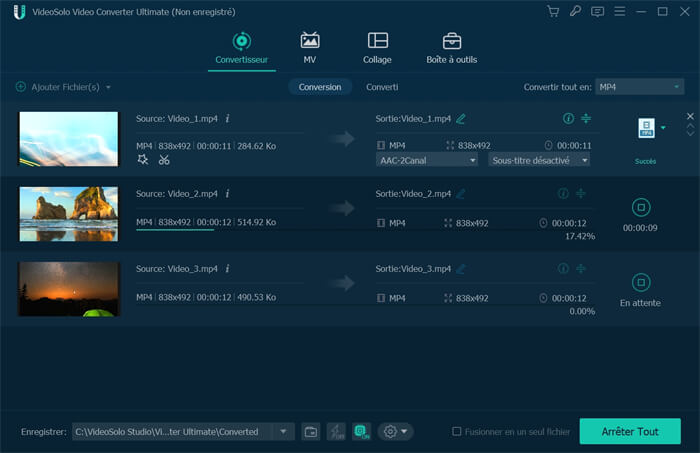
Pour les étapes détaillées, veuillez voir la vidéo ci-dessous :
Comment convertir des vidéos M4V sans DRM en MP4 avec VLC
La plupart des gens pensent à VLC lorsqu’ils choisissent un lecteur multimédia. En fait, en plus de lire des vidéos, il peut également être utilisé pour convertir des vidéos M4V en MP4. Mais il convient de noter que VLC n’est pas assez stable lors de la conversion de vidéos, et des bugs se produisent parfois.
Étape 1. Téléchargez et démarrez le lecteur multimédia VLC, cliquez sur « Média », puis sur « Convertir/Enregistrer » dans la liste déroulante.
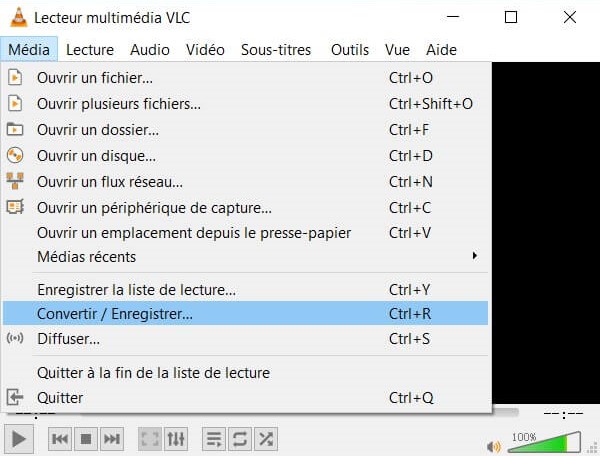
Étape 2. Cliquez sur « Ajouter » pour importer la vidéo M4V qui doit être convertie.
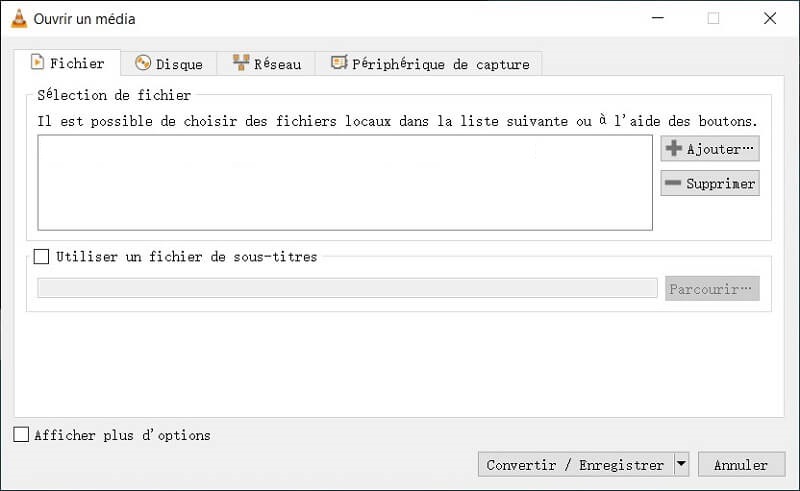
Étape 3. Sélectionnez « MP4 » dans la liste déroulante « Profil ».
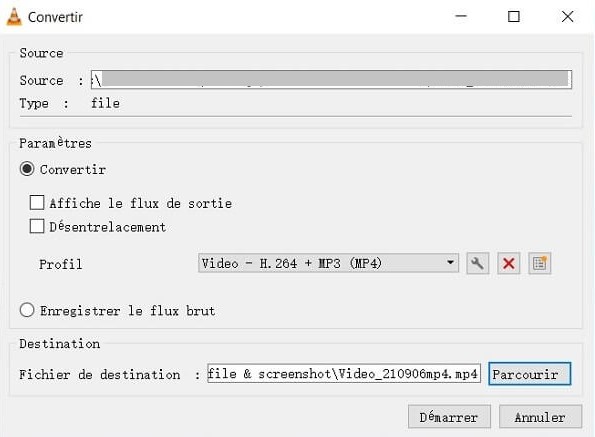
Étape 4. Sélectionnez le dossier de sortie. Cliquez sur le bouton « Démarrer » pour terminer la conversion de M4V en MP4.
Comment convertir des vidéos DRM M4V en MP4 avec TuneFab M4V Converter
En tant que logiciel de suppression de DRM idéal, TuneFab M4V Converter peut convertir des films DRM M4V en MP4. Ce convertisseur est spécialisé dans la suppression de la restriction DRM des films, épisodes et émissions de télévision iTunes. Après la conversion, vous pouvez lire la vidéo iTunes sur les lecteurs MP4, PSP, Zune, etc. Grâce à sa fonction de conversion par lots, vous pouvez convertir plusieurs iTunes M4V à la fois au lieu de sélectionner et d’ajouter des vidéos une par une. Et sa vitesse de conversion peut atteindre une vitesse 30 fois plus rapide.
Préparez les éléments suivants avant la conversion
1. Ordinateur Windows/Mac
2. Convertisseur TuneFab M4V (Windows/Mac)
3. iTunes M4V Movies
Étapes pour convertir des films DRM M4V en MP4
Étape 1. Téléchargez et installez TuneFab M4V Converter
Cliquez sur le bouton « Try It Free » pour télécharger le package TuneFab M4V Converter, puis installez le programme suivant les instructions nécessaires pour installer et activer le programme.
Télécharger TuneFab M4V Converter pour Windows
Télécharger TuneFab M4V Converter pour Mac
Étape 2. Préparez les vidéos à convertir
Toutes les émissions de télévision, films ou clips musicaux achetés sur iTunes doivent être téléchargés à partir du cloud, sinon vous ne pourrez pas télécharger et importer ces vidéos M4V dans le logiciel.
Étape 3. Ajoutez des vidéos M4V à TuneFab M4V Converter
Cliquez sur « Add Files » et vous pouvez sélectionner les vidéos que vous avez téléchargées et stockées dans la bibliothèque iTunes.
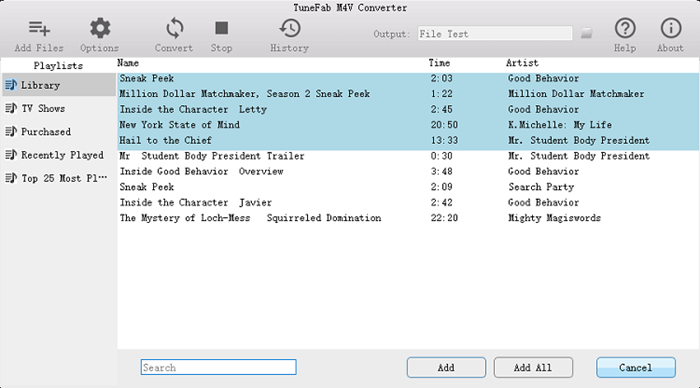
Étape 4. Choisissez le format de sortie
Après avoir ajouté le film m4v, vous pouvez cliquer sur « Options » pour définir votre format de fichier de sortie et choisir n’importe quel dossier pour l’enregistrer. Si vous ne sélectionnez pas le format, il sera automatiquement enregistré dans le dossier par défaut.
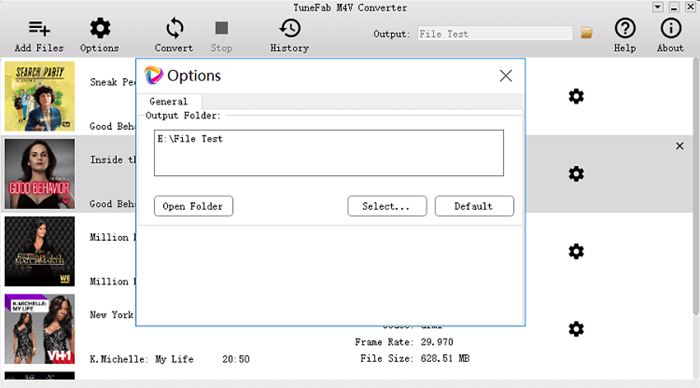
Étape 5. Sélectionnez l’audio et les sous-titres
Vous pouvez cliquer sur le bouton de réglage pour sélectionner les pistes audio et éditer les sous-titres.
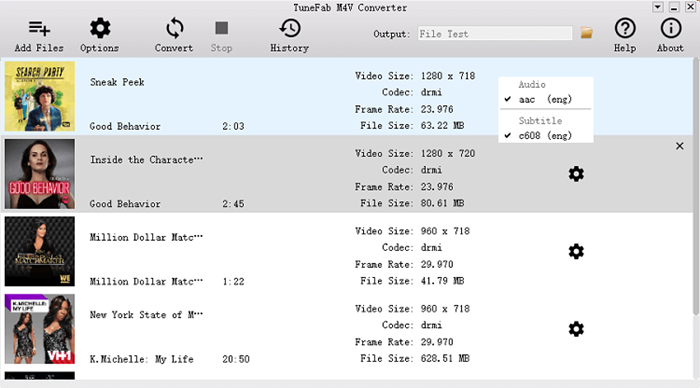
Étape 6. Convertissez iTunes M4V en MP4
Cliquez sur « Convert » et vous obtiendrez un film iTunes sans DRM.
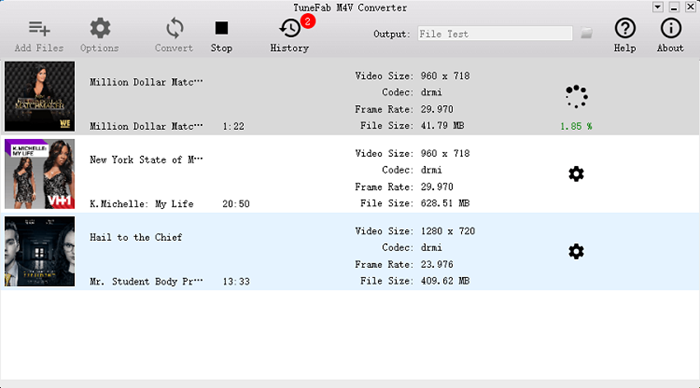
Si vous souhaitez profiter de toutes les fonctions de TuneFab M4V Converter, vous devrez vous enregistrer et saisir le code d’enregistrement pour l’activer. Ou vous ne pouvez convertir que les 5 premières minutes de chaque vidéo.
Conclusion
Utilisez les convertisseurs recommandés ci-dessus, vous pouvez convertir des vidéos iTunes M4V en MP4 et les lire ou les enregistrer sur d’autres appareils. Essayez et vous les trouverez vraiment utiles !